WordPress, наверное, самая распространенная CMS в мире, но зачастую, когда сайт перестает работать, сама CMS не предоставляет никакой информации об ошибках.
Наиболее распространённые ошибки и примеры их устранения.
Белый экран смерти
Белый экран смерти [WSOD], вместо сайта отображается белый экран.
Один из вариантов решения
Включите отображение ошибок, для чего добавьте в файл wp-config.php следующую строку:
define('WP_DEBUG', true);
После чего на сайте должен отображаться код ошибки, обычно в коде содержится имя неработающего плагина.
Один из вариантов решения
Деактивируйте все установленные плагины, а затем включайте по одному. Если консоль управления сайтом недоступна, откройте через FTP папку wp-content/plugins и переименуйте папку, например, в wp-content/plugins_old.
Один из вариантов решения
Увеличьте количество памяти. Для чего откройте файл wp-config.php и добавьте следующую строку:
define('WP_MEMORY_LIMIT', '32M');
Значение может быть любым: 64, 128 и так далее, но помните, в любом случае вы не сможете использовать памяти больше, чем предоставляется тарифным планом хостинга.
Один из вариантов решения
Ошибка в активной теме, переключитесь на стандартную тему Twenty Seventeen; если админпанель сайта недоступна, то через FTP измените папку с темой Twenty Seventeen на название активной темы. Имя активной темы также придется на время поменять.
Internal server error
Внутренняя ошибка сервера, обычно возникает из-за неправильной работы скриптов.
Один из вариантов решения
Через FTP переименуйте файл .htaccess в .htaccess_old. Перезагрузите страницу сайта и, если он заработал, сбросьте постоянные ссылки на панели управления WordPress через «Настройки» -> «Постоянные ссылки», чтобы создать новый файл .htaccess.
Ошибка установления подключения к базе данных
Один из вариантов решения
Откройте файл wp-config.php и убедитесь, что следующие данные базы данных верны: имя базы, имя пользователя, пароль и хост.
Ошибка 404
Ошибка, из-за которой пользователь не может получить доступ к одной или нескольким страниц на сайте, в то время как все остальные разделы работают нормально.
Один из вариантов решения
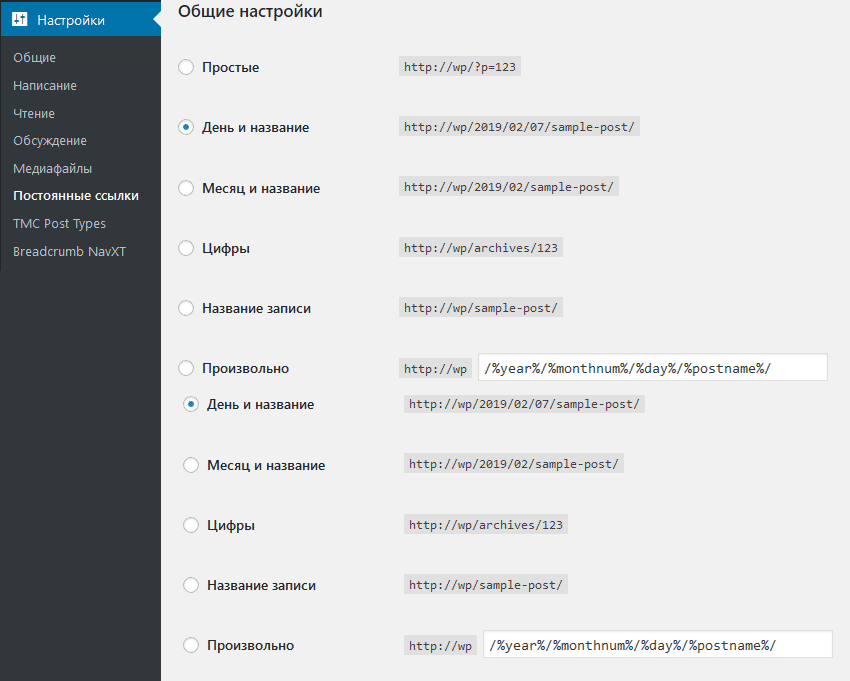
Перейдите в «Настройки» -> «Постоянные ссылки» на панели управления WordPress и просто нажмите кнопку «Сохранить изменения». Это обновит ваши настройки постоянных ссылок и очистит правила перезаписи. Если это не работает, вам необходимо обновить файл .htaccess вручную. Если вы не знакомы с редактированием файлов .htaccess, обратитесь к вашему хост-провайдеру и попросите его включить mod_rewrite.
Режим обслуживания после обновления
Ошибка, возникающая после обновления, с сообщением «Коротко недоступно для планового обслуживания. Вернитесь через минуту».
Как правило, причина в неудаленном файле .maintenance, удалите его из корневого раздела сайта через FTP или менеджер файлов.
Не получается войти в панель управления (консоль)
Возможные причины
- Вы забыли пароль, и у вас нет доступа к электронной почте для восстановления. Откройте в phpMyAdmin базу вашего сайта, найдите таблицу wp_uers, откройте ее, в поле "Password" выберите значение MD5 и установите новый.
- Возможно, входу мешает плагин, отключайте по очереди плагины, как это было описано выше.
- Ошибка скриптов: включите режим отладки, как это было описано выше.
- Сайт взломан. В этом случае можно попробовать удалить вредоносные скрипты самостоятельно либо обратится к специалистам.
Переадресация на странице входа в панель управления (консоль)
При попытке зайти на страницы /wp-login, /wp-admin происходит редирект на главную страницу сайта.
Возможные причины
- Неправильные значения полей URL сайта и домашнего URL в таблице wp-config
- Ненастроенные постоянные ссылки
- Ошибки в .htaccess
Варианты решения
Очистите файлы cookie и кэш браузера и убедитесь, что в вашем браузере включен прием cookie.
Перезапустите браузер и попробуйте войти снова.
Деактивировать все плагины (см. предыдущие пункты).
Использовать тему по умолчанию (см. предыдущие пункты).
Удалите файл .htaccess из корневого каталога вашего сайта. (см. предыдущие пункты).
Добавьте в файл wp-config.php и добавьте эти строки (не забудьте заменить example.com собственным URL и добавить www. если вы используете этот префикс).
define(fWP_HOME*, fhttp://example.comf); define(1WP_SITEURL1, 1 http://example.com*);
Белый текст или отсутствующие иконки в редакторе
Возможные причины: проблема с объединенными файлами JavaScript, TinyMCE или плагином.
Очистить кеш браузера.
Заменить скрипты TinyMCE. Это можно сделать, заменив папку /wp-includes/js/tinymce/ новой копией.
Если ничего из вышеперечисленного не работает, откройте файл wp-config.php и добавьте следующую строку в самом верху после открывающего тега PHP.
define('CONCATENATE SCRIPTS', false);
Если ничего не помогает
Включите запись ошибок в лог сервера, как правило, подобные ошибки уже неоднократно встречались на множестве сайтов, погуглите, и в 99,9% случаев решение будет найдено.





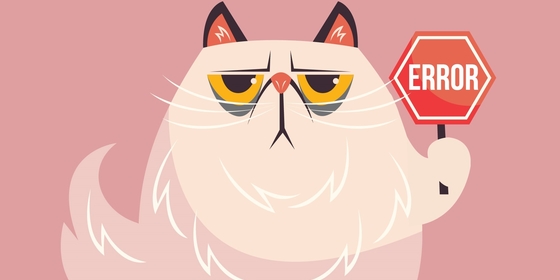

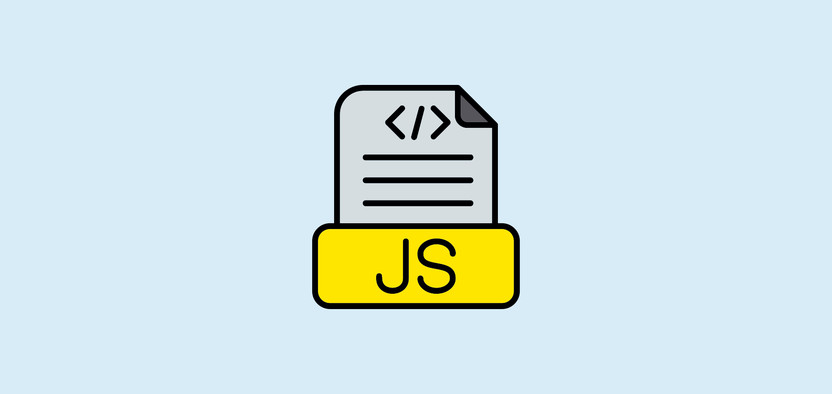

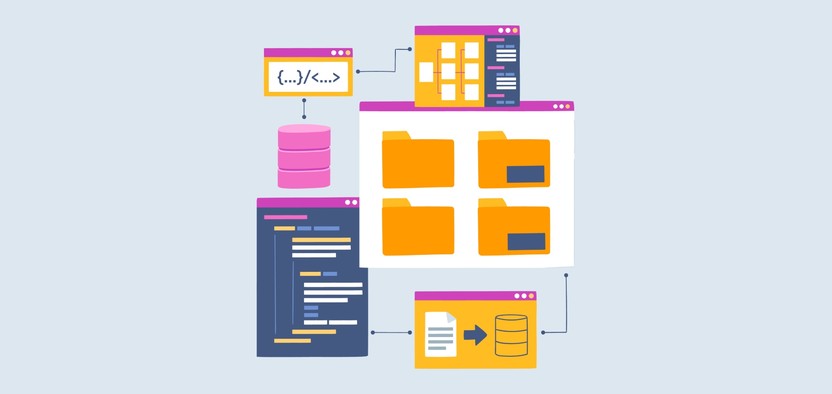

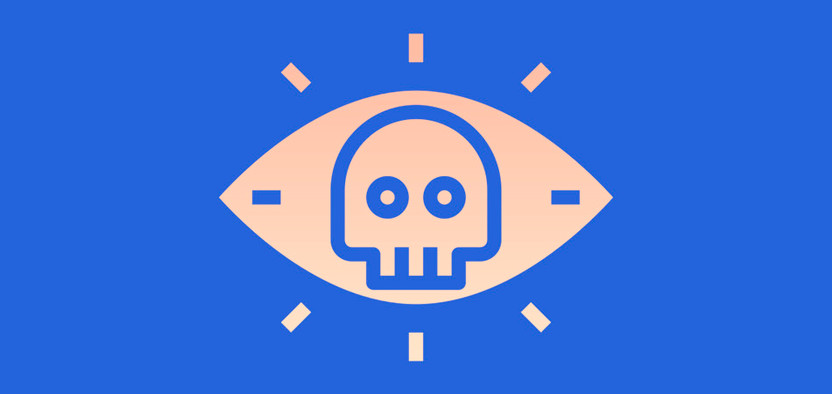
Комментарии
Кстате помогите раскрутить блог - по запросу скупка картриджей
"На сайте нет тем по умолчанию. Темы по умолчанию автоматически задействуются WordPress в случае возникновения проблем с текущей темой"